第13章 診断ツールの使用と装置の再起動
システム > 診断
「システム > 診断」ページには、ネットワークのトラブルシューティング、アクティブ接続、CPUおよびプロセスの監視に役立ついくつかの診断ツールがあります。
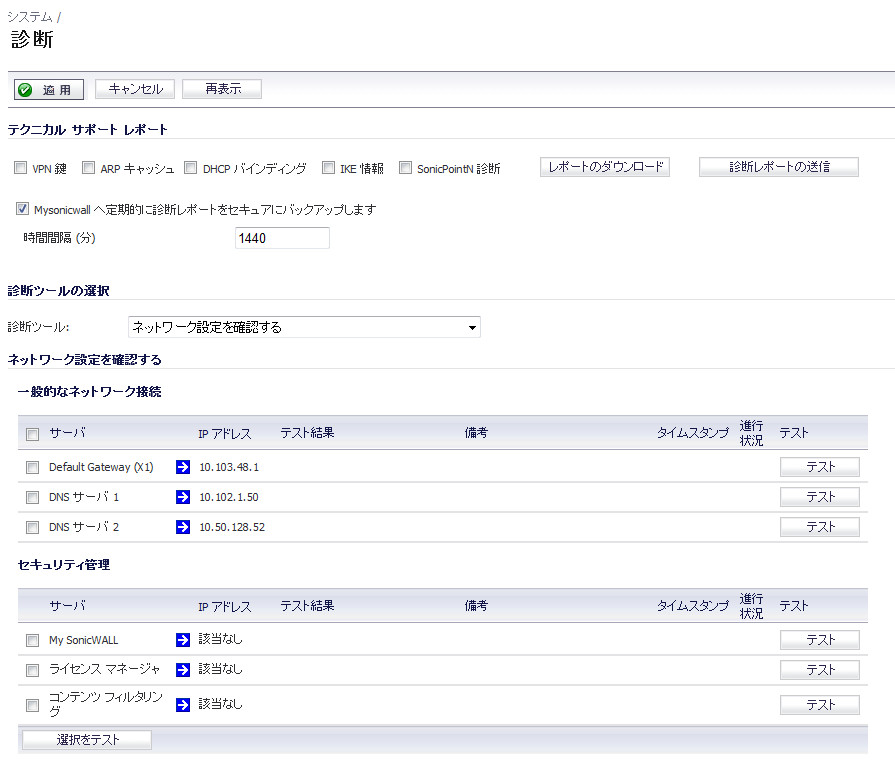
テクニカル サポート レポート
テクニカル サポート レポートを電子メールでSonicWALLテクニカル サポート チームに送信する前に、〈https://www.mysonicwall.com〉 にあるテクニカル サポート リクエスト フォームに必要事項を記入してください。フォームを送信すると、一意のケース番号が返されます。SonicWALLテクニカル サポートがより良いサービスを提供できるように、お問い合わせの際には必ずこのケース番号を記入してください。
テクニカル サポート レポートの生成

・ VPN鍵 - 共有鍵、暗号鍵、および認証鍵をレポートに保存します。
・ ARPキャッシュ - IPアドレスと、MACアドレスまたは物理アドレスとの対応関係を示すテーブルを保存します。
・ DHCPバインディング - SonicWALLセキュリティ装置DHCPサーバからのエントリを保存します。
・ IKE情報 - アクティブなIKE設定に関する現在の情報を保存します。
・ SonicPointN 診断 - SonicPointNセッションに関する情報を保存します。
・ 現在のユーザ - ユーザ セッションに関する基本情報を保存します。
・ ユーザ詳細 - ユーザ セッションに関する追加の詳細情報を保存します。
診断ツール
「システム > 診断」ページの「診断ツール」セクションの「診断ツール」メニューから診断ツールを選択します。以下の診断ツールが利用できます。
・ 「接続監視」
・ 「コア監視」
・ 「CPU監視」
・ 「リンク監視」
・ 「Ping」
・ 「名前の逆引き」
・ 「ユーザ監視」
ネットワーク設定のチェック

ネットワーク設定のチェック ツールは、次の機能を自動的にテストします。
・ デフォルト ゲートウェイ設定
・ DNS設定
・ MySonicWALLサーバ接続
・ ライセンス マネージャ サーバ接続
・ コンテンツ フィルタ サーバ接続
返されるデータは次の2つの部分から成ります。
・ テスト結果 - テスト結果の概要を示します。
・ 注 - 問題がある場合に、原因を突き止めるのに役立つ詳細情報を示します。
ネットワーク設定のチェック ツールは、ネットワーク監視機能 (SonicOS管理インターフェースの「ネットワーク > ネットワーク監視」ページから利用できる) に依存しています。 ネットワーク設定のチェック ツールの実行時には (コンテンツ フィルタ テスト時を除いて) 常に、「ネットワーク監視」ページに対応するネットワーク監視ポリシーが表示され、特別な診断ツール ポリシー名が「diagTestPolicyAuto_<IPアドレス>_0」という形式で表示されます。
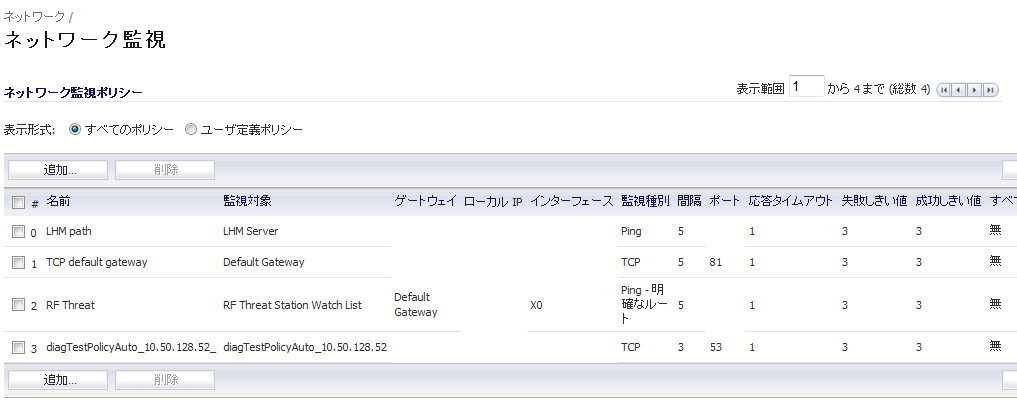
ネットワーク設定のチェック ツールを使用するには、「診断ツール」ドロップダウン リストからこのツールを選択し、テストしたい項目の行にある「Test」ボタンを選択します。 同じ行に結果が表示されます。 緑のチェック マーク  は成功したテストを表し、赤のX
は成功したテストを表し、赤のX  は問題があることを表しています。
は問題があることを表しています。
複数の項目を同時にテストするには、それぞれの項目のチェックボックスを選択し、「Test All Selected」ボタンを選択します。
失敗したテストがある場合は、失敗した項目の「IPアドレス」フィールドの左にある青の矢印  を選択すると、設定ページにジャンプするので、根本的な原因を調べることができます。
を選択すると、設定ページにジャンプするので、根本的な原因を調べることができます。
接続監視
「接続監視」には、SonicWALLセキュリティ装置との間に確立されている接続がリアルタイムに表示され、その情報はエクスポートしたり (プレーン テキストまたはCSV)、フィルタリングしたりできます。列見出しを選択すると、その列を基準に並べ替えられます。
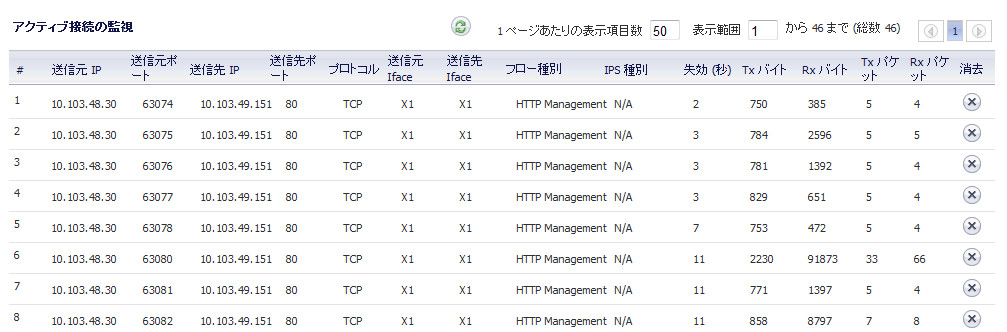
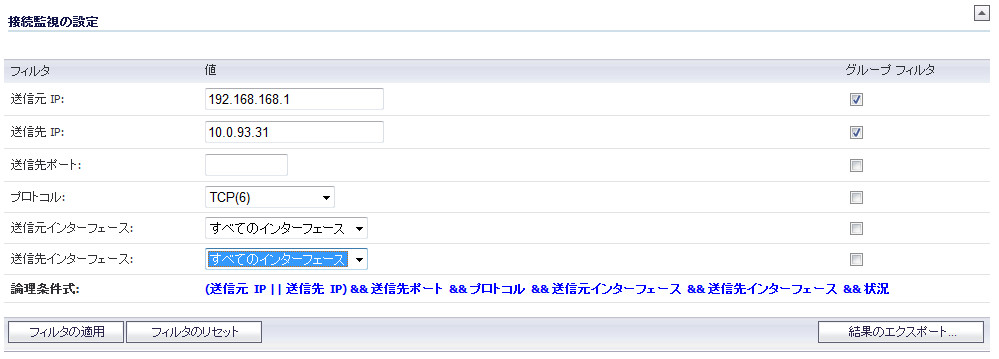
結果にフィルタを適用して、特定の条件に一致する接続のみを表示できます。フィルタに使用できる条件は、「送信元IP」、「送信先IP」、「送信先ポート」、「プロトコル」、「送信元インターフェース」、および「送信先インターフェース」です。使用するフィルタ条件を「アクティブ接続監視設定」テーブルに入力します。
値を入力したフィールドは、論理ANDで検索文字列に結合されます。たとえば、「送信元IP」および「送信先IP」に値を入力した場合は、次の条件に一致する接続が検索されます。
送信元IP AND送信先IP2つ以上の条件の隣にある「グループ」ボックスを選択すると、それらの条件が論理ORで結合されます。例えば、「送信元IP」、「送信先IP」、および「プロトコル」に値を入力し、「送信元IP」および「送信先IP」の隣の「グループ」を選択すると、検索文字列は次の条件に一致する接続を探します。
(送信元IP OR送信先IP) ANDプロトコル「絞り込み」を選択すると、フィルタがただちに「アクティブ接続監視」テーブルに適用されます。「絞り込み解除」を選択すると、フィルタがクリアされ、フィルタリングされていない結果が再度表示されます。
アクティブ接続の一覧をファイルにエクスポートできます。「エクスポート」を選択し、結果のエクスポート先をプレーン テキスト ファイルにするか、カンマ区切り (CSV) ファイル (スプレッドシート、レポート ツール、またはデータベースへのインポート用) にするかを選択します。開くか保存するかを選択するように求めるメッセージが表示されたら、「保存」を選択します。ファイル名とパスを入力し、「OK」を選択します。
マルチコア監視
「マルチコア監視」には、SonicWALLセキュリティ装置の個々のコアの使用率統計が動的に更新されて表示されます。コア0は制御プレーンを処理します。制御プレーンはウェブ サーバからSonicOS UIへのすべての要求、およびFTPやVoIPの制御による接続などの機能を処理します。コア0の使用率はマルチコア監視上に緑色で表示されます。
0以外のコアはデータ プレーンを処理します。プロセッサを最大限柔軟に利用するために、各機能の処理を特定のコアに限定するのではなく、すべてのコアがすべてのデータ プレーン タスクを処理できるようにしています。メモリはすべてのコアで共有されます。データ プレーンのコアのUTMプロセスは灰色で表示され、その他のプロセスはすべて青色で表示されます。
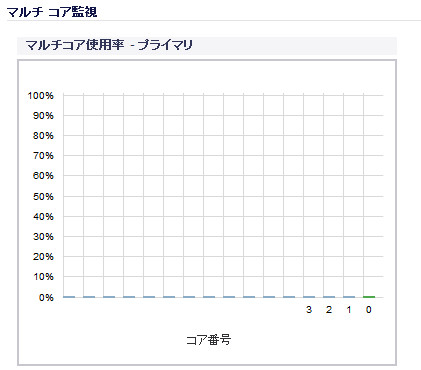
パケットの順序と同期を維持するために、各フローに一意のタグが割り当てられます。フローは5つの情報で定義されます。送信元IPアドレスとポート番号、送信先IPアドレスとポート番号、そしてプロトコルです。TCPとUTMの正しい状態を確実に維持するように、各フローは単一のコアで処理されます。各コアが個別のフローを同時に処理できるので、最大で16のフローを平行して処理することが可能です。
コア監視
「コア監視」には、SonicWALL NSA E-Classシリーズ セキュリティ装置の指定した1つのコアの使用率統計が動的に更新されて表示されます。「表示スタイル」では、コアの使用率を調べるための表示期間を広範な選択肢から選ぶことができます。

CPU監視
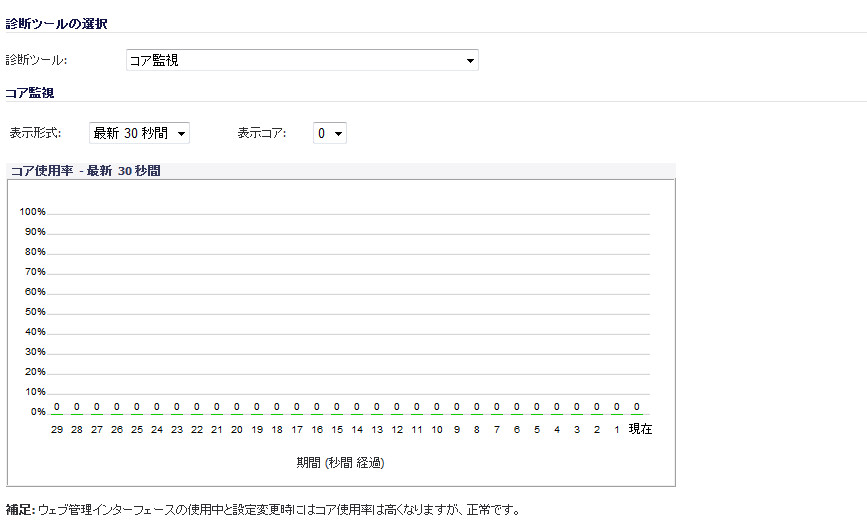
リンク監視
「リンク監視」には、SonicWALLセキュリティ装置のインターフェースについて大域幅の使用率が表示されます。大域幅の使用率は、許容量の合計に対する割合 (%) で示されます。「リンク監視」は、装置の物理的なインターフェースそれぞれの受信トラフィック、送信トラフィック、または両方を表示するように設定できます。

パケット サイズ監視
「パケット サイズ監視」には、SonicWALLセキュリティ装置のインターフェースについてパケットのサイズが表示されます。過去30秒間から過去30日までの4つの期間から選択できます。「パケット サイズ監視」は、装置の物理インターフェースそれぞれの受信トラフィック、送信トラフィック、または両方を表示するように設定できます。
・ 過去30秒間
・ 過去30分間
・ 過去24時間
・ 過去30日間
・ 両方 - 着信と発信の両方のパケットを調べます
・ 受信 - インターフェースに着信するパケットを調べます
・ 送信 - インターフェースから発信するパケットを調べます
パケットは「平均パケット サイズ」グラフに表示されます。このグラフのX軸はパケットがインターフェースを通過した時間を示し、Y軸はその時間の平均パケット サイズを示します。受信したパケットは緑色で表示され、発信したパケットは赤色で表示されます。
DNS名前調査
SonicWALLセキュリティ装置は、ドメイン名のIPアドレスを返すDNS調査ツールを備えています。また、IPアドレスを入力すると、このツールによってそのアドレスのドメイン名が返されます。
「DNS名前調査」セクションにも、SonicWALLセキュリティ装置に設定されているDNSサーバのIPアドレスが表示されます。どの「DNSサーバ」フィールドにもIPアドレスが表示されていない場合は、「ネットワーク > 設定」ページでIPアドレスを設定する必要があります。
ネットワーク パスの検索
「ネットワーク パスの検索」によって、IPホストがLANポートまたはWANポートにあるかどうかがわかります。これにより、SonicWALLセキュリティ装置のネットワーク設定の問題を診断できます。例えば、インターネット上のコンピュータがLAN上に配置されていると示された場合、ネットワークまたはイントラネットの設定が誤っている可能性があります。

「ネットワーク パスの検索」を使用すると、対象機器がネットワーク ルータの背後にあるかどうかを確認し、その機器のイーサネット アドレスを調べることができます。また、機器が使用しているゲートウェイも表示されるので、設定の問題を切り分けるのに役立ちます。
Ping
コア0プロセス監視
「コア0プロセス監視」では、コア0での個々のシステム プロセス、CPU使用率、システム時間が表示されます。コア0プロセス監視は、マルチコアNSA Eクラス装置でのみ利用可能です。

リアルタイム ブラックリスト調査
「リアルタイム ブラックリスト調査」ツールを使用すると、SMTP IPアドレス、RBLサービス、またはDNSサーバをテストできます。「IPアドレス」フィールドにIPアドレスを、「RBLドメイン」フィールドにRBLのFQDNを、「DNSサーバ」フィールドにDNSサーバ情報を入力します。「実行」を選択します。

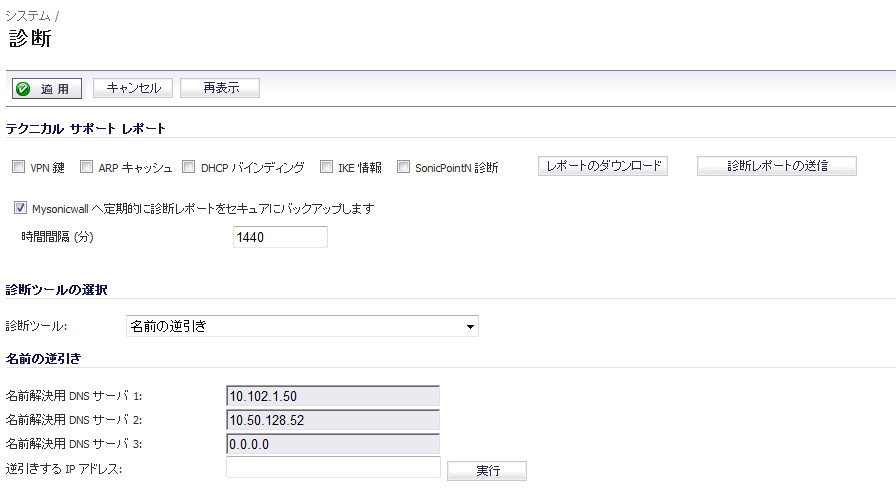
「逆引きするIPアドレス」フィールドにIPアドレスが入力されると、SonicWALLセキュリティ装置に設定されたすべてのDNSサーバを調べて、IPアドレスからサーバ名への解決を行います。
接続制限トップX
「接続制限トップX」ツールには、送信元IPアドレスと送信先IPアドレスについて、接続回数上位10が表示されます。このツールを使用する前に、装置の送信元IPの制限または送信先IPの制限 (あるいはその両方) を有効にする必要があります。これらが有効になっていない場合は、「ファイアウォール > 詳細設定」ページで制限を有効にできることを伝えるメッセージがページに表示されます。

地域位置と Botnet サーバ調査
地域 IP と Botnet フィルタ機能により、管理者は IP アドレスに基づいた地理的位置に対する双方向の、およびBotnet コマンドとコントロール サーバに対する双方向の接続を遮断することが可能になります。この機能の追加の機能性は、セキュリティ サービスの地域 IP フィルタおよび Botnet フィルタ ページで利用可能です。 完全な詳細については、「セキュリティ サービス > 地域 IP フィルタ」 を参照してください。
MX調査とバナー チェック
MX調査とバナー チェックツールを使用すると、ドメインやIPアドレスを調べることができます。ユーザが設定したDNSサーバが「DNSサーバ 1/2/3」フィールドに表示されます。これは変更できません。「名前またはIP」フィールドに“google.com”などのドメイン名を入力し、「実行」をクリックすると、「結果」に出力が表示されます。結果には入力されたドメイン名またはIPアドレス、「DNSサーバ 1/2/3」から使用されたDNSサーバ、解決された電子メール サーバのドメイン名またはIPアドレス (あるいはその両方)、ドメイン サーバから受信したバナー、あるいは接続が拒否されたことを伝えるメッセージが表示されます。バナーの内容は調査するサーバによって変わります。

TraceRoute
宛先ホストのIPアドレスまたはドメイン名を入力します。たとえば、yahoo.comと入力し、「実行」を選択します。送信先ホストまでの各ホップが第2のウィンドウに表示されます。このルートをたどることで、SonicWALLセキュリティ装置と送信先ホスト間のどこで接続が失敗しているかを診断できます。
ウェブ サーバ監視
「ウェブ サーバ監視」ツールは、いくつかの期間でのウェブ サーバのCPU使用率を表示します。ウェブ サーバ監視の期間は、「表示形式」プルダウン メニューのオプションの 「最新30秒間」、「最新30分間」、「最新24時間」、または「最新30日間」から1つを選択して、変更できます。


ユーザ監視の表示を変更するために、以下のオプションが設定可能です。
・ 表示形式 - 表示する期間を、「最新 30 分間」、「最新 24 時間」、「最新 30 日間」 から選択します。
・ 縦軸 - ユーザ数を表示する Y 軸の目盛りを設定します。
・ 表示 - 表示するユーザの種別を、「すべてのユーザ」、「SSL VPN によるリモート ユーザ」、「GVC / L2TP クライアントによるリモート ユーザ」、「ウェブ ログインで認証されたユーザ」 から選択します。
システム > 再起動
SonicWALLセキュリティ装置は、ウェブ管理インターフェースから再起動できます。「システム > 再起動」を選択すると、「再起動」ページが表示されます。
